Всем снова привет! Сегодня расскажу Вам о том, как пользоваться Яндекс Диском и что это такое, сам вопрос мне задают довольно часто. К тому же я сам пользуюсь данным сервисом для хранения своих файлов. Так что в данной статье, Вы узнаете все основные моменты о Яндекс. Диске.
Скажу сразу — это очень полезная и нужная вещь.

Что такое Яндекс Диск
Давайте сначала разберемся вкратце, что же это такое Яндекс Диск . Это специальный облачный сервис от компании Яндекс. Сервис позволяет нам хранить данные с помощью облачных технологий, точнее на серверах которые принадлежат Яндексу. Раньше сервис был доступен только по приглашениям, но сейчас зарегистрироваться может любой желающий.
Доступ к файлам на диске доступен с любого устройства подключенного к сети Интернет. Но нужно понимать, что все эти устройства должны быть синхронизированы. К примеру, Вы загрузили файлы через ноутбук, а потом захотели ими воспользоваться со своего стационарного компьютера. В этом случае нужно дождаться синхронизации файлов. Если интернет-соединение нормальное, то синхронизация пройде быстро, но если интернет у вас «дохлый», то потребуется время.
Как работать с Яндекс Диском в 2022? Инструкция от А до Я
Простыми словами Яндекс Диск это бесплатное место для хранения Ваших данных. К тому же, Вы можете делиться этими данными с другими пользователями или держать их заблокированными и доступ иметь будете только Вы. Достаточно удобный и очень полезный сервис.
Как пользоваться Яндекс Диском
Теперь давайте разберемся как же пользоваться сервисом и как установить программное обеспечение.
Для доступа, как и для всех сервисов Яндекса, необходимо иметь аккаунт. Заведите почту Яндекса и Вы сможете пользоваться всеми доступными сервисами компании Яндекс. Завести аккаунт в Яндекс Вы можете здесь.
Скачать программу и установить Яндекс. Диск достаточно просто. Переходите по этой ссылке и заводите свой виртуальный диск. Скачиваете и устанавливайте программу. Все как обычно, запускаем и устанавливаем программу, как показано на рисунке.
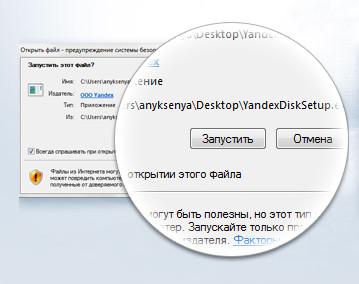
И как говорится — следуем инструкциям системы, все достаточно просто. После установки у Вас появится ярлык на рабочем столе. Ярлык будет вести на папку с вашими файлами на Яндекс. Диске.

Вести будет сюда
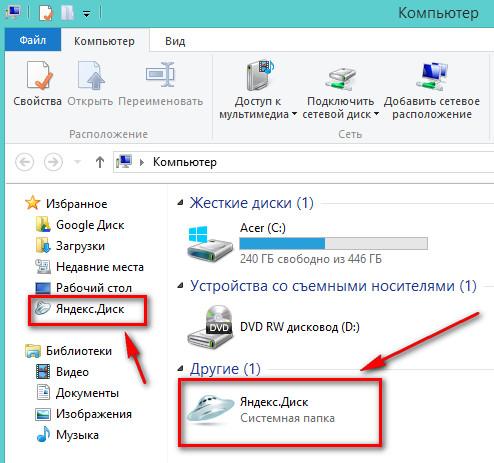
Также в вашей почте появится ярлык диска, и Вы можете управлять файлами не только через компьютер, но и через интерфейс почтового ящика.
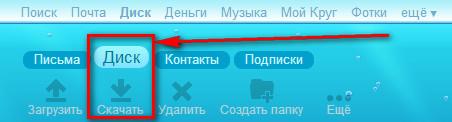
Яндекс Диск. Как пользоваться и зачем?
Кликнув по данному ярлыку, Вы сможете управлять файлами, загружать, удалять, делиться с другими пользователями и так далее. Для любого файла можно открыть доступ и получить публичную ссылку. Данной ссылкой Вы можете делиться с друзьями или со своими клиентами.
Как делиться файлами
К примеру, Вам нужно дать доступ к закрытому курсу, который оплатил клиент. Вы загружаете файлы на Яндекс. Диск. Затем копируете публичную ссылку и данную ссылку вставляете в письмо, которое клиент получает после оплаты. Также можно делиться с друзьями фотографиями и различными файлами и так далее.
На рисунке ниже, Вы увидите как получить публичную ссылку и таким образом открыть доступ к файлу.
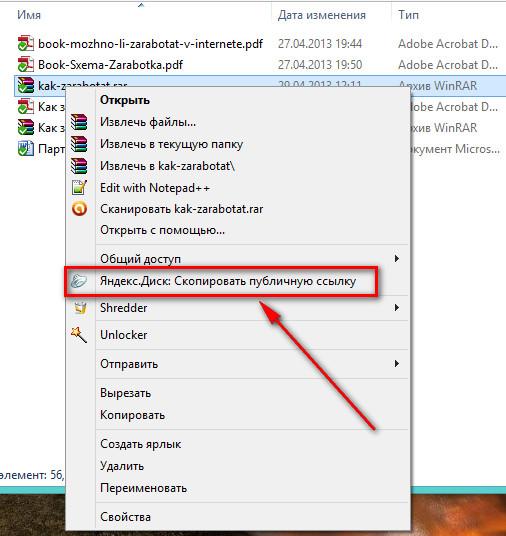
Кликаете по файлу правой кнопкой мыши, выбираете «Скопировать публичную ссылку», ссылка сохраняется в буфер обмена. Далее Вы можете вставить ее куда Вам нужно. Такая же возможность есть и в самом интерфейсе почты. Достаточно выбрать нужный файл или папку и внизу справа Вы сможете открыть доступ к файлу.
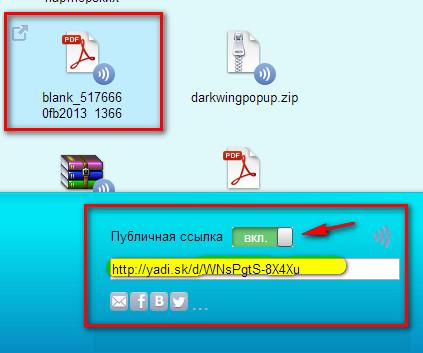
Вот так все просто и удобно. Да и еще, после установки программы, она у Вас появится в автозагрузке. Когда будет синхронизация, то будет крутиться синее колесо и если навести мышкой, то можно увидеть сколько процентов уже завершилось. Если диск синхронизирован, то будет зеленая галочка отображаться, как показано на картинке.
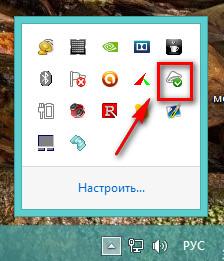
Как получить дополнительное место на Диске
Места на диске полно. Вы сразу получите 10Гб, это не сложно. У меня сейчас 51 Гб на Яндекс. Диске. Можно приглашать друзей по своей ссылке, можно получить дополнительное место скачав браузер Яндекса или подключив камеру.
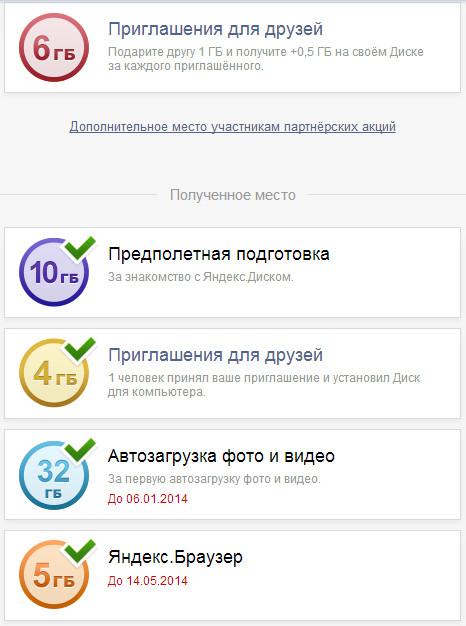
Некоторые акции ограничены и действуют до определенного времени, но то что у Вас будет более 10 гб, это точно. 32 Гб дают временно на 6 месяцев для загрузки файлов с камеры или фотоаппарата. Внимание, фишка! Для того чтобы не забивать место на диске, Вы можете подключить камеру и сразу выключить синхронизацию. Таким образом Вы получите 32 гбайта свободного места
Ну и конечно Вы всегда можете можете купить дополнительное место за деньги, столько сколько Вам нужно.
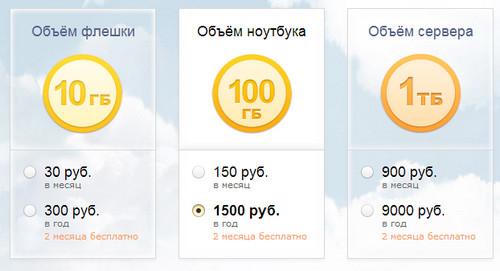
Но для нормальной работы и бесплатного места достаточно, так как 10-30, а то и более Гбайт можно всегда получить совершенно бесплатно. Но с другой стороны, если Вам необходимо хранилище по больше, то цена довольно приемлема, всего 1500 рублей в год за целых 100 Гбайт.
Надеюсь, что достаточно подробно познакомил Вас с Яндекс. Диском и теперь Вы знаете как пользоваться Яндекс Диском. Остальные моменты вы самостоятельно сможете разобрать в процессе использования сервиса. Более подробная информация и помощь по сервису здесь. Пользуйтесь, храните свои файлы в безопасном и бесплатном месте на облачном сервисе от Яндекса.
Буду рад ответить на Ваши вопросы и комментарии, надеюсь что данная статья принесет Вам пользу. Желаю Вам удачи!
Источник: sovetywebmastera.ru
Что такое Яндекс.Диск и как им пользоваться — рассказ от А до Я

С каждым днем использование сервисов облачного хранилища становится более доступным для пользователей. Если раньше для хранения информации пользователи могли использовать только физические носители, такие как USB-карта, SD-карта, внешние и внутренние жесткие диски, то сегодня хранить данные можно в виртуальном пространстве, так называемом облачном хранилище.
Кроме того, большинство сервисов для хранения файлов являются бесплатными, представляя определенный объем виртуального пространства. Тем не менее, сегодня мы подробно рассмотрим самый популярный российский сервис для хранения файлов от Яндекс. Помимо этого расскажем в подробностях, как пользоваться Яндекс диском.
Что такое Яндекс Диск и для чего нужен?
Яндекс.Диск — это сервис, позволяющий хранить в виртуальном пространстве мультимедийные файлы, документы, архивы и папки. Кроме того, функционал сервиса позволяет делиться загруженными файлами в социальных сетях.
- Обратите внимание! Для новых пользователей сервис облачного хранилища Яндекс.Диск выделяет 10 ГБ для хранения информации.
Более того, Яндекс.Диск в процессе появления новых файлов на вашем ПК, резервирует в виртуальном пространстве. Таким образом, при внезапном сбое в работе системы, Вы всегда можете восстановить ценные файлы.
Тем не менее, большинство пользователей задаются вопросом, как пользоваться Яндекс Диском. Об этом мы поговорим далее.
Как пользоваться Яндекс Диском?
Разработчики не предусмотрели возможность пользоваться сервисом Яндекс.Диск без регистрации почтового ящика. Таким образом, Вам необходимо сначала зарегистрироваться в сервисе Яндекс.Почта, а затем получить доступ к использованию сервиса Яндекс.Диск.
- Первым делом перейдите на сайт Яндекс. После этого нажмите на надпись «Завести почту».

- Заполните все поля, указав настоящие имя и фамилию, пароль, номер телефона, а затем нажмите на кнопку «Зарегистрироваться».

- После завершения регистрации почтового ящика, Вам необходимо снова перейти на сайт Яндекс. В правом верхнем углу нажмите на надпись «Диск», либо просто перейдите по ссылке.

- Теперь Вас перенаправит на страницу сервиса Яндекс.Диск. В левом нижнем углу Вы увидите количество виртуального пространства, которое можете использовать для хранения информации.

Как пользоваться приложением Яндекс Диск?
Приложение Яндекс.Диск предоставляет пользователям возможность установки синхронизации файлов между компьютером и виртуальным пространством. Таким образом, все ваши файлы, сохраненные на Яндекс.Диск будут постоянно обновляться и пополняться по мере появления новых файлов на вашем компьютере.
Это удобная штука для постоянных пользователей сервисом Яндекс.Диск. Если Вы используете сервис для периодических загрузок файлов или для того, чтобы поделиться файлами с друзьями в социальных сетях, то нет смысла устанавливать приложение Яндекс.Диск на Ваш компьютер.
Тем не менее, для пользователей, которые намерены хранить всю важную информацию, файлы, документы и мультимедиа-файлы, ниже приведена инструкция, которая рассказывает, как начать пользоваться приложением Яндекс.Диск.
- Перейдите на главную страницу Яндекс.Диск. После этого нажмите на кнопку «Установить Диск для Windows».

- В новом окне нажмите на кнопку «Диск для Windows», чтобы скачать приложение на компьютер.


- После того, как приложение было загружено на Ваш компьютер, отройте его. Появится окно с уведомлением об установке приложения Яндекс.Диск.
- По завершению установки приложения Яндекс.Диск, Вам необходимо нажать на кнопку «Готово».

- Затем откроется окно с настройкой приложения Яндекс.Диск, нажмите на кнопку «Далее».

- В следующем окне пройдите авторизацию, указав логин и пароль от электронной почты, а затем нажмите на кнопку «Войти».

- В завершающем окне настроек Яндекс.Диска кликните на кнопку «Начать работу».

- После этого автоматически откроется папка «Яндекс.Диск», которая будет постоянно синхронизироваться, при условии, что Ваш ПК подключен к интернету. Опять же, Вы можете вручную загрузить любой файл в виртуальное пространство Яндекс.Диска. Для этого просто переместите файл в папку «Яндекс.Диск».

- После этого откройте браузер, нажмите на загруженный файл и кликните на кнопку «Поделиться». Для того, чтобы получить ссылку на файл, нажмите по пункту «Копировать ссылку».

Как загрузить файлы на Яндекс Диск?
Сервис облачного хранилища Яндекс.Диск обладает достаточно интуитивно понятным и эргономичным интерфейсом. Кроме того, на официальном сайте предусматривается полноценная инструкция по использованию сервиса Яндекс.Диск.
Тем не менее, большинство пользователей не любят читать полные инструкции, чтобы не тратить время впустую. Таким образом, далее мы расскажем, как загрузить файлы на Яндекс Диск.
Как загрузить фото на Яндекс Диск и создать ссылку?
Если Вы хотите загрузить личные и семейные фотографии на Яндекс Диск, то Вам необходимо просто придерживаться наших инструкций, которые описаны ниже.
- Перейдите на главную страницу Яндекс.Диск. После этого нажмите на кнопку «Загрузить».

- Теперь выберите фотографию, которую хотите загрузить на Яндекс.Диск.

- После завершения загрузки фотографии, Вам необходимо нажать на надпись «Выкл», чтобы активировать ссылку на просмотр и скачивание фотографии.

- Теперь выберите социальную сеть в которой хотите поделиться ссылкой на фотографию. Кроме того, Вы можете просто скопировать ссылку на фотографию, нажав сочетание клавиш Ctrl+C.

Как загрузить видео на Яндекс Диск и создать ссылку?
Если Вы хотите загрузить видео на Яндекс Диск, то Вам необходимо просто придерживаться наших инструкций, которые описаны ниже.
- Перейдите на главную страницу Яндекс.Диск. После этого нажмите на кнопку «Загрузить».

- Теперь выберите видео, которое хотите загрузить на Яндекс.Диск.

- После завершения загрузки видео, Вам необходимо нажать на надпись «Выкл», чтобы активировать ссылку на просмотр и скачивание видео.

- Теперь выберите социальную сеть в которой хотите поделиться ссылкой на фотографию. Кроме того, Вы можете просто скопировать ссылку на видео, нажав сочетание клавиш Ctrl+C.

Как загрузить папку на Яндекс Диск и создать ссылку?
К сожалению, в браузерной версии сервиса Яндекс.Диск нельзя загрузить папку с файлами. Вместо этого, Вы можете поместить папку в архив, после этого загрузить архив на Яндекс.Диск. Для того, чтобы это сделать, Вам необходимо просто придерживаться наших инструкций, которые описаны ниже.
- Перейдите на главную страницу Яндекс.Диск. После этого нажмите на кнопку «Загрузить».

- Теперь нажмите правой кнопкой мыши на папку с файлами, которую хотите загрузить на Яндекс.Диск. Затем выберите пункт «Добавить в архив…».

- Во всплывающем окне Вам необходимо нажать на кнопку OK.

- После успешного создания архива с папкой, выберите архив для загрузки на Яндекс.Диск.

- После завершения загрузки архива, Вам необходимо нажать на надпись «Выкл», чтобы активировать ссылку на просмотр и скачивание архива.

- Теперь нажмите на ссылку и выберите социальную сеть в которой хотите поделиться ссылкой на архив. Кроме того, Вы можете просто скопировать ссылку на архив, нажав сочетание клавиш Ctrl+C.

Как увеличить место на Яндекс Диске?
По истечению времени пользования сервисом Яндекс.Диск у пользователей возникает проблема, связанная с нехваткой виртуального пространства. Таким образом приходится искать выход из данного положения, компания Яндекс периодически устраивает акции, благодаря которым можно увеличить место.
Тем не менее, если Вам не предлагалось никаких акций, то остается один вариант — это купить дополнительное виртуальное пространство. Сервис Яндекс.Диск предлагает следующие тарифы:
- 10 ГБ виртуального пространства — 30 руб./месяц или 300 руб./год
- 100 ГБ виртуального пространства — 80 руб./месяц или 800 руб./год
- 1000 ГБ (1 ТБ) виртуального пространства — 200 руб./месяц или 2000 руб./год
Для того, чтобы увеличить виртуальное пространство, Вам необходимо перейти на главную страницу сервиса Яндекс.Диск, После этого нажмите на кнопку «Купить место».

- Теперь Вам нужно выбрать подходящий тариф — 10 ГБ, 100 ГБ или 1 ТБ. Если вы собираетесь хранить мультимедийные файлы (фотографии, видео, музыка), то отлично подойдет тариф, который предлагает 1 ТБ. Для хранения документов и прочих файлов, можно выбрать тариф 100 ГБ.

Как удалить Яндекс Диск?
Удаление приложения Яндекс Диск занимает около 2-3 минут. Ниже приведены подробные инструкции, как удалить Яндекс Диск с компьютера.
- Откройте меню «Пуск», войдите в «Панель управления» и перейдите в раздел «Программы и компоненты». Найдите приложение «Яндекс.Диск», затем кликните на кнопку «Удалить».
- После этого автоматически откроется браузер со страницей об уведомлении удаления приложения Яндекс.Диск. Укажите причину, затем нажмите на кнопку «Отправить».

По отзывам тысячей пользователей облачного хранилища Яндекс.Диск — это удобно, легко и быстро, так как нет необходимости использовать жесткий диск компьютера, чтобы хранить файлы и данные. Таким образом, советуем и вам попробовать это! Если вам что-то не понравится и вы передумаете пользоваться Яндекс Диском, то в любой момент сможете удалить личные файлы и данные с сервера Яндекс и программу с компьютера.
Источник: leephone.ru